V systéme iOS 11 existujú štyri spôsoby prepínania aplikácií v zariadení iPad. Päť, ak počítate spôsob zo starej školy: stlačením domovského tlačidla sa vrátite na domovskú obrazovku a klepnutím na ikonu spustíte inú aplikáciu. Niektoré z týchto metód existujú už nejaký čas a v systéme iOS 11 sa výrazne zmenili. Ostatné sú úplne nové a exkluzívne pre iPad. Dnes sa na ne všetky pozrieme.
Prepínajte aplikácie v systéme iOS 11 pomocou gest
Ten existuje už nejaký čas a stále je veľmi užitočný. Na iPade sa môžete prepnúť na predchádzajúcu aplikáciu potiahnutím štyrmi alebo piatimi prstami doprava po obrazovke. Tým sa aktuálna aplikácia posunie doprava, zatiaľ čo predchádzajúca aplikácia, ktorú ste použili, sa posunie zľava. Predstavte si to tak, že chytíte obrazovku za päsť a potiahnete ju. Funguje to tak pre jednotlivé aplikácie, ako aj pre „medzery“ aplikácií, keď v rozdelenom zobrazení používate dve aplikácie.
Akonáhle urobíte tento počiatočný prepínač, môžete sa vrátiť k pôvodnej aplikácii potiahnutím prstov k
vľavo. Týmto spôsobom môžete ľahko prepínať medzi dvoma alebo viacerými aplikáciami, prejdením prstom doľava a doprava sa medzi nimi rýchlo pohybujete. A je úžasné, že toto gesto funguje uprostred operácie drag-and-drop, takže môžete niečo uchopiť pomocou drag-and-drop, potom týmto gestom prepínať aplikácie pred opustením položky. Ako je to s multitouch ovládaním? Nedostatočné? Tu je ďalší tip: Gesto potiahnutia prstom funguje dokonca aj vtedy, keď sa aplikácia v zobrazení Slide Over vznáša nad obrazovkou. V takom prípade sa aplikácia uvedená nižšie prepne a ponechá aplikáciu Slide Over tam, kde je.Ak chcete použiť tento trik, musíte ho zapnúť. Ísť do Nastavenia> Všeobecné> Multitasking a dok, a zapnite Gestá. To je všetko.
Bonusový tip. Na iPhone môžete urobiť niečo podobné. Pomocou 3D dotyku presuňte aktuálnu obrazovku. Vyžaduje to iba jeden prst, ale aby to fungovalo, musíte stlačiť. Keď to však budete mať hotové, bude ťažké sa toho vzdať. Verzia pre iPhone bola v systéme iOS 11 zakázaná, ale v systéme iOS 11.1 sa vráti.
Prepínajte aplikácie pomocou ovládacieho centra iOS 11
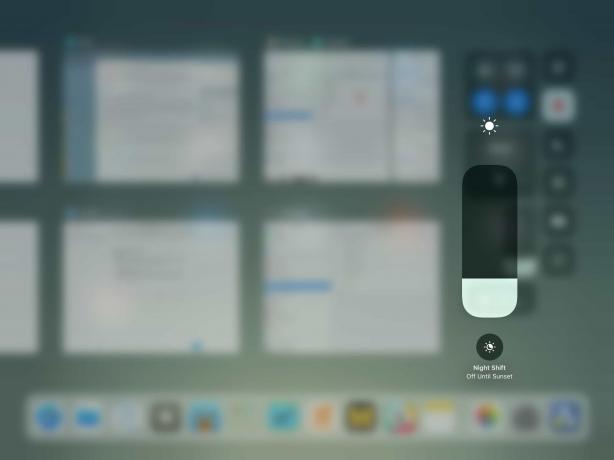
Foto: Kult Maca
Jedná sa o druh prepínača založeného na gestách, pretože na zadanie kódu musíte použiť ťahanie jedným prstom Riadiace centrum. Ak to chcete urobiť, potiahnite prstom nahor zo spodnej časti obrazovky, kým sa nezobrazí dok. Potom ty pokračuj. Teraz sa budete nachádzať v novom hybridnom ovládacom centre, ktoré teraz obsahuje staré zobrazenie viacerých úloh. Môžete tiež dvakrát klepnite na tlačidlo domov prísť do rovnakého pohľadu. Tu uvidíte mriežku všetkých aplikácií, ktoré ste použili. Najnovšie sú práve tam a prejdením prstom doprava vám umožní vrátiť sa v čase k aplikáciám, ktoré ste naposledy spustili pred niekoľkými dňami. Ak chcete jeden spustiť, klepnite naň.
Je dôležité si uvedomiť, že všetky tieto miniatúry starých aplikácií sú iba tieto: obrázky. Nepoužívajú verzie týchto aplikácií a nespotrebúvajú žiadne zdroje. Často vidíte ľudí, ktorí nečinne vstupujú do zobrazenia viacerých úloh a vymazávajú tieto staré miniatúry (prejdením prstom nahor - toto je to tiež spôsob, ako prinútiť ukončiť spustenú aplikáciu v systéme iOS 11), aby sa predĺžila ich životnosť batérie alebo iné voodoo.
Homeopatický nezmysel
To je zbytočné. Len najnovšie aplikácie sú akýmkoľvek spôsobom spustené a pripravené na rýchle obnovenie. Ak má iOS málo zdrojov, automaticky zabíja procesy na pozadí. Robiť to sami je placebo, strata času a znamená to, že v tomto zobrazení nemôžete nájsť staršie aplikácie. Niektorí zamestnanci Apple Store to dokonca odporúčajú, čo je trochu ako ísť k lekárovi a odporučiť vám homeopatický „liek“.
Ďalšia vec, ktorú je potrebné vedieť o tomto novom zobrazení viacerých úloh naraz, je, že aplikácie, ktoré sú spárované spoločne na rozdelenej obrazovke, zostanú tak. Môžete to vidieť sami tým, že sa pozriete na miniatúry. Je to skvelá funkcia, pretože niektoré aplikácie môžete nechať trvalo spárované v rozdelenom zobrazení. Dve aplikácie pre počasie, napríklad alebo aplikácia Mail a aplikácia Poznámky.
Dock: Úplne nový prepínač aplikácií pre iOS 11
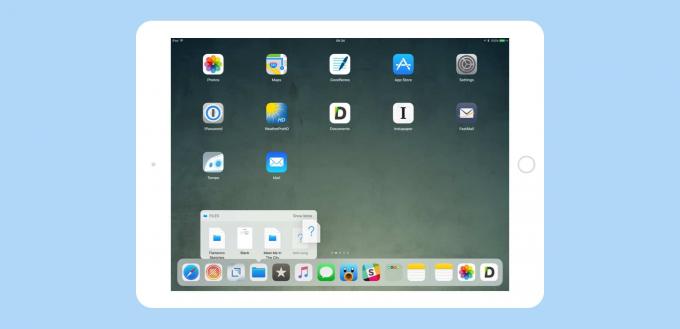
Foto: Kult Maca
Toto je úplne nové v iOS 11, a keď si na to zvyknete, jedna z najlepších nových funkcií iPadu. K doku iPadu sa dostanete jednoduchým potiahnutím nahor zo spodnej časti obrazovky. V systéme iOS 10 a staršom bol dok dostupný iba z domovskej obrazovky a obsahoval iba pevný počet aplikácií (alebo priečinkov). Teraz to môžete použiť kdekoľvek. Nový Dock robí veľa, ale na prepínanie aplikácií potrebujete vedieť iba dve veci. Jeden je ten, že ho môžete vyvolať a potom prepnúť na ikonu aplikácie. A za druhé, úplne pravá časť je automatická a Siri to urobí rozhodnúť, čo sa tam zobrazí.
Môže to byť nedávna aplikácia alebo návrh aplikácie založený na niečom inom. Ak zapojíte slúchadlá, môže sa napríklad objaviť vaša obľúbená aplikácia podcastov. A ak máte kompatibilnú aplikáciu otvorenú na inom zariadení, napríklad na iPhone alebo Mac, zobrazí sa tu, v režime Handoff.
Túto poslednú funkciu môžete vypnúť, ak chcete viac miesta pre svoje vlastné aplikácie. Skúste to však na chvíľu, pretože návrhy sú skutočne takmer psychické. Ak ho chcete vypnúť, vráťte sa na Nastavenia> Všeobecné> Multitasking a doka prepnite Zobraziť navrhované a najnovšie aplikácie vypnúť.
Prepínajte aplikácie pomocou klávesnice
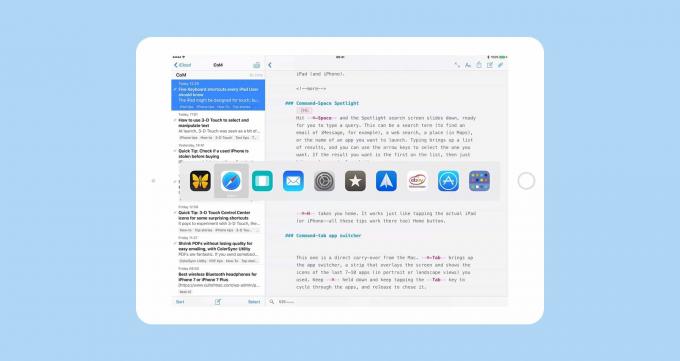
IPad používa rovnaký prepínač aplikácií Command-Tab ako Mac. To znamená, že trafíte kláves tab spolu s Velenie kláves na pripojenej klávesnici vyvolá pruh prepínača aplikácií v strede obrazovky. Vyzerá to veľmi podobne ako Dock, ale v skutočnosti je to zoznam vašich naposledy použitých aplikácií na základe ikon v poradí podľa posledného použitia. Ponechajte si Velenie počas klepania podržte kláves Tab, a budete prechádzať zoznamom. Poďme spustiť aplikáciu. Môžete tiež trafiť vlnovka kľúč na zmenu smeru prepínača alebo dokonca použite klávesy so šípkou doľava a doprava akonáhle je prepínač aplikácií na obrazovke (stále musíte ponechať Velenie podržaný kľúč). Aplikáciu spustíte dokonca klepnutím na jednu z ikon.
Toto sú štyri prepínače aplikácií v systéme iOS 11. Existujú aj iné spôsoby spúšťania aplikácií (napríklad Spotlight alebo Siri), ale v skutočnosti nejde o prepínače. Medzi dokom, novým príkazovým strediskom a starými gestami a klávesovými skratkami teraz môžete prepínať medzi aplikáciami ľubovoľným spôsobom podľa toho, čo vám v danej chvíli vyhovuje. Ak ste nič z toho nikdy neskúsili, vyberte si jeden a niekoľko dní ho používajte, kým sa nestane automatickým, a potom vyskúšajte ďalší. Ide o to, že sú interaktívne, ale nikdy si navzájom neprekážajú, takže môžete experimentovať a zistiť, čo sa vám najviac páči.

